
Todos los ordenadores, de sobremesa y portátiles, llevan implementada una tarjeta de sonido y unos altavoces externos o integrados en el monitor. La mayoría de los usuarios utilizan estos periféricos con el fin de escuchar música o para comunicarse en un chat o con un programa de mensajería instantánea. De ahí la necesidad de que los sonidos se puedan oír. Si en tu equipo no ocurre así, te explicamos lo que puedes hacer para solucionarlo.
Acabas de instalar Windows 7 en tu ordenador, o te acabas de comprar uno que trae el último sistema operativo de Microsoft preinstalado, Windows 8.1, y a pesar de que tienes los altavoces conectados y el volumen al máximo, no escuchas ningún sonido. ¿Qué puedes hacer?
Ajustes a efectuar como Administrador
Es importante que para efectuar los cambios que te vamos a indicar hayas iniciado sesión como Administrador. Haz lo siguiente:

- Abre el Administrador de dispositivos. Para ello pulsa conjuntamente las teclas Windows + R y escribe en el cuadro de comandos devmgmt.msc. Pulsa sobre Aceptar.
- Pulsa dos veces el botón izquierdo del ratón sobre Controladoras de sonido, vídeo y dispositivos de juego. Se expande el menú mostrándote si hay o no una tarjeta de sonido instalada. En el caso de que no haya ninguna instalada tendrás que proceder a su instalación a partir del CD que contiene los controladores o localizándolos en Internet. (Para ello debes saber que tarjeta de sonido tienes pinchada en la placa base de tu equipo). Si crees que sí está instalada, aunque no aparece en la lista, expande la categoría Otros dispositivos y comprueba si está ahí.
- Si aparece un signo de interrogación amarillo a la izquierda del nombre de la tarjeta, pulsa el botón derecho del ratón sobre ella y selecciona Propiedades. En la ficha General verás, en el recuadro inferior, en donde radican los problemas de funcionamiento. Tal vez tengas que instalar un nuevo controlador que funcione en Windows 7, 8 o 8.1. Es posible que lo soluciones utilizando Windows Update, pero si así no es posible tendrás que recurrir a localizar los controladores en Internet.
Otras revisiones y ajustes
Si los controladores están instalados y la tarjeta muestra un funcionamiento correcto, revisa que los altavoces estén conectados en el lugar adecuado y con suministro eléctrico. Comprueba también que el botón de volumen en el ordenador no esté apagado. Para comprobarlo haz lo siguiente:
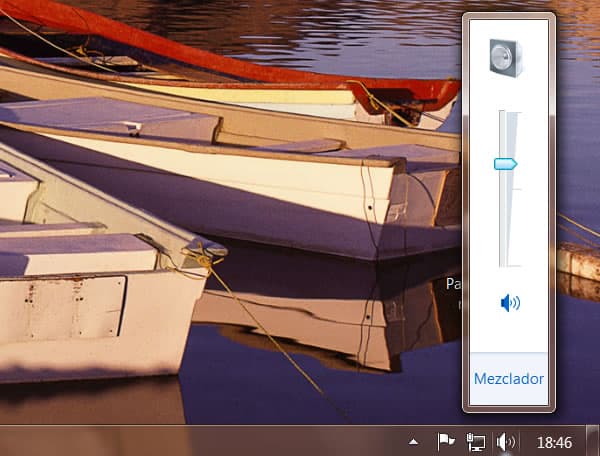
- Pulsa el botón izquierdo del ratón sobre el icono Altavoces en la bandeja del sistema. Comprueba que el volumen no está ni apagado ni a un nivel muy bajo.
- Si pulsas el botón derecho sobre el mismo icono, podrás acceder a varias ventanas de información y configuración: Abrir mezclador de volumen, Dispositivos de reproducción, Dispositivos de grabación, Sonidos y Opciones de control de volumen.
El método a seguir en Windows XP y Windows Vista es similar al explicado anteriormente.
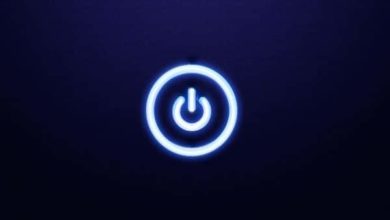


Buenas tarde,es un placer de comunicarme con Ustedes,mi problema es el siguiente:Tengo una computadora Vit modelo 2600 con el programa Windows 7 Últimate de 64 bits,desde varios meses estoy sin audio y he realizado todos los metodos que han publicado en you tube y en Google e igualmente me he metido en los Bios y no aparece el nombre de audio,ya no consigo como reparar esta averia.no sé si tengo que formatear de nuevo la computadora.-Le agradezco de antemano si me pueden ayudar para solventar dicha situacion,Gracias por sus buenos servicios.-